페이스북 스토리 만드는 방법

페이스북 스토리는 만드는 재미가 있습니다. 안드로이드 기기와 컴퓨터에서 스토리를 만드는 방법을 소개합니다.
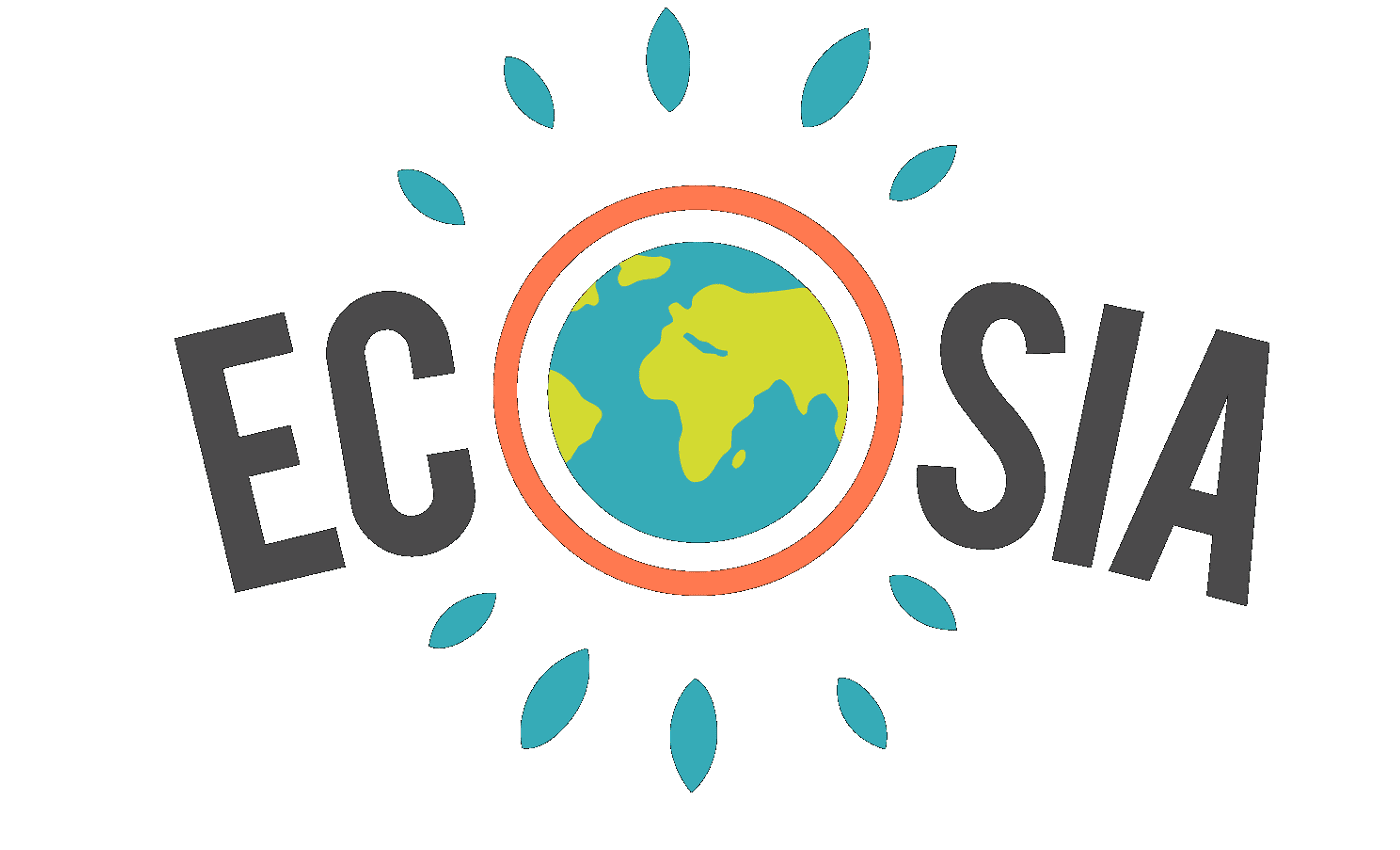
Ecosia 브라우저에 포함된 삶의 질 기능 중 하나는 웹사이트에서 사용하는 사용자 이름과 암호를 저장한 다음 이를 사용하여 자동으로 로그인하는 기능입니다. 암호를 저장하는 것은 강력하고 고유한 암호를 사용하는 데 도움이 되는 기술 중 하나입니다 모든 웹사이트의 비밀번호. 기억할 필요가 없다면 기억하기 쉬운 것을 재사용하는 것보다 각 웹 사이트에 대해 훨씬 더 강력한 것을 만들 수 있습니다.
그럼에도 불구하고 이 기능을 사용하고 싶지 않을 수 있습니다. 아마도 선호하는 암호 관리자를 이미 사용 중이거나 암호 재사용 위험에 대해 걱정하지 않을 수 있습니다. 고맙게도 마음에 들지 않으면 기능을 비활성화하고 Ecosia가 자격 증명을 저장하고 웹 사이트에 자동으로 로그인하는 것을 방지할 수 있습니다.
자동 로그인은 Android의 Ecosia 브라우저에서 기본적으로 활성화되어 있습니다. 따라서 기능을 원하는 경우 설정을 변경할 필요가 없습니다. 그러나 설정을 변경하려면 인앱 설정을 통해 변경해야 합니다. 인앱 설정에 액세스하려면 먼저 앱의 오른쪽 상단 모서리에 있는 세 개의 점 아이콘을 탭해야 합니다.
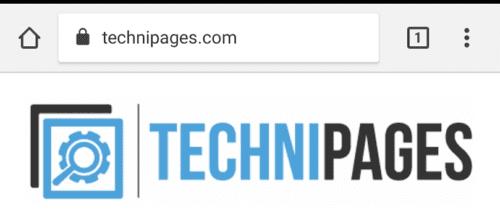
앱 내 설정에 액세스할 수 있도록 앱의 오른쪽 상단 모서리에 있는 세 개의 점 아이콘을 탭합니다.
그런 다음 드롭다운 메뉴 하단에서 두 번째에 있는 "설정"을 탭합니다.

드롭다운 메뉴 하단에서 두 번째에 있는 "설정"을 탭합니다.
설정에서 상단의 "비밀번호 저장"에서 두 번째 옵션을 눌러 자동 로그인 설정을 관리합니다.
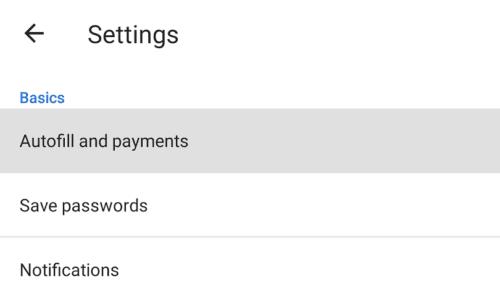
자동 로그인 설정을 관리하려면 상단에서 두 번째인 "비밀번호 저장"을 탭하세요.
여기에서 두 가지 옵션이 있음을 알 수 있습니다. "비밀번호 저장"은 Ecosia의 웹사이트에 로그인하는 데 사용하는 모든 새 비밀번호를 저장합니다. "자동 로그인"은 저장된 비밀번호를 사용하여 해당 웹사이트에 로그인하는 독립적인 설정입니다.
브라우저에서 새 비밀번호를 저장하지 못하도록 하려면 "비밀번호 저장"을 탭하세요. 그러나 브라우저가 기존 비밀번호를 사용하여 자동으로 로그인하는 것을 막지는 않습니다. "자동 로그인" 확인란을 선택 해제하여 Ecosia가 자동으로 로그인하는 것을 방지할 수 있습니다.
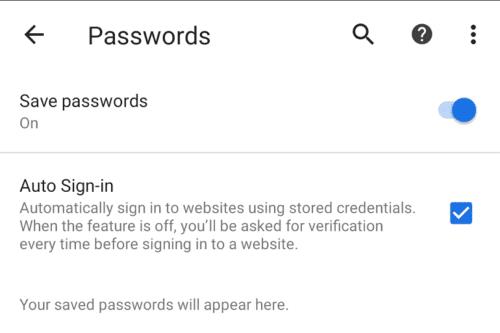
"비밀번호 저장" 및/또는 "자동 로그인"을 비활성화하여 브라우저가 비밀번호를 저장하고 자동으로 사용하는 것을 방지합니다.
페이스북 스토리는 만드는 재미가 있습니다. 안드로이드 기기와 컴퓨터에서 스토리를 만드는 방법을 소개합니다.
이 튜토리얼을 통해 Google Chrome 및 Mozilla Firefox에서 삽입된 비디오 자동 재생 기능을 비활성화하는 방법을 알아보세요.
삼성 갤럭시 탭 A가 검은 화면에 멈추고 전원이 켜지지 않는 문제를 해결합니다.
아마존 파이어 및 파이어 HD 태블릿에서 음악 및 비디오를 삭제하여 공간을 확보하고, 정리를 하거나 성능을 향상시키는 방법을 지금 읽어보세요.
아마존 파이어 태블릿에서 이메일 계정을 추가하거나 삭제하는 방법을 찾고 계신가요? 우리의 포괄적인 가이드가 단계별로 과정을 안내해 드립니다. 좋아하는 장치에서 이메일 계정을 간편하게 관리하세요. 이 꼭 읽어야 할 튜토리얼을 놓치지 마세요!
안드로이드 기기에서 앱이 시작 시 자동으로 실행되지 않도록 영구적으로 방지하는 두 가지 솔루션을 보여주는 튜토리얼입니다.
이 튜토리얼은 Google 메시징 앱을 사용하여 안드로이드 기기에서 문자 메시지를 전달하는 방법을 보여줍니다.
아마존 파이어에서 구글 크롬을 설치하고 싶으신가요? 킨들 기기에서 APK 파일을 통해 구글 크롬 설치하는 방법을 알아보세요.
안드로이드 OS에서 맞춤법 검사 기능을 사용하거나 비활성화하는 방법.
다른 장치의 충전기를 내 전화기나 태블릿에서 사용할 수 있는지 궁금하신가요? 이 유익한 포스트에는 몇 가지 답변이 있습니다.







